- Autor Abigail Brown [email protected].
- Public 2024-01-07 19:02.
- Última modificación 2025-01-24 12:07.
Qué saber
- En Audacity, abra el archivo WAV que desea convertir a MP3 y vaya a Archivo > Exportar > Exportar como MP3.
- Si Audacity no puede encontrar el codificador LAME, vaya a Editar > Preferencias > Bibliotecas> Locate y seleccione el complemento LAME.
Este artículo explica cómo convertir archivos WAV a MP3 usando Audacity en Windows, macOS y Linux.
Antes de descargar y usar Audacity, asegúrese de revisar su política de privacidad para asegurarse de que se siente cómodo con sus términos.
Convertir WAV a MP3 con Audacity
Audacity es una de las mejores formas de editar archivos de audio, por lo que es natural querer convertir archivos con el programa también. Sin embargo, cuando necesita exportar un archivo de audio en un formato como WAV a MP3, aprende rápidamente que, de forma predeterminada, no puede hacerlo, a menos que le diga a Audacity dónde encontrar el codificador LAME MP3.
Cuando usa el codificador LAME MP3 en Audacity, puede reducir el espacio que usan los archivos de audio en su disco duro porque MP3 es un formato con pérdida (es decir, no es una conversión perfecta) que guarda el audio a un formato comprimido.
Con Audacity instalado y los archivos LAME adecuados listos para usar, ahora puede convertir de WAV a MP3.
-
Ir a Archivo > Abrir en Audacity.

Image -
Seleccione el archivo WAV que desea convertir a MP3 y haga clic en Abrir.

Image -
Ir a Archivo > Exportar > Exportar como MP3.

Image -
Busca y selecciona una carpeta donde quieras guardar el MP3. También puede cambiar el nombre del archivo allí si lo desea.
Haga clic en Guardar.
Opcionalmente, antes de guardar, puede editar el modo de tasa de bits, la calidad, la velocidad variable y otras configuraciones para el MP3. Estas opciones se encuentran en la parte inferior de la ventana Exportar audio.

Image -
Edite las etiquetas de metadatos si desea que se incluya algo más allí. Puede editar el nombre del artista, el título de la pista, el género y más.
Haga clic en Aceptar.

Image - Audacity convierte el archivo a MP3 en la carpeta que eligió arriba. Sabrá que la conversión ha terminado cuando la ventana de conversión desaparezca y se quede con el archivo WAV original que abrió en Audacity.
Audacity no puede encontrar el codificador LAME
Si recibe un error lame_enc.dll o un mensaje similar acerca de cómo Audacity no puede convertir a MP3, debe decirle al programa dónde puede encontrar la biblioteca del codificador LAME.
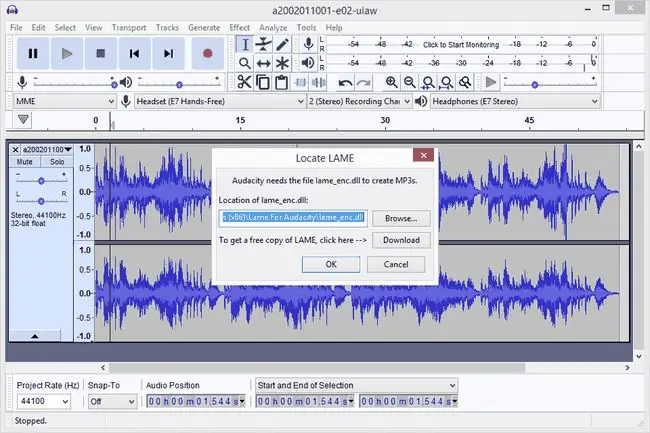
- Haga clic en Examinar.
-
Ubique la carpeta donde extrajo los binarios LAME y haga clic en Abrir.
El archivo se llama lame_enc.dll en Windows y libmp3lame.dylib en macOS.

Image -
Haga clic en OK en la ventana Localizar LAME.

Image - Audacity luego continúa con la conversión.
Alternativamente, puede ir a Editar > Preferencias > Bibliotecas y hacer clic enLocate para seleccionar el complemento LAME. En Windows, puede esperar encontrar el archivo en C:\Program Files (x86)\Lame For Audacity; Los usuarios de Mac deben buscar en /usr/local/lib/audacity/.
¿No tienes Audacity o LAME?
Si no sabe qué paquete LAME debe instalar, algunas instrucciones rápidas son las siguientes:
- Windows: Descargue el paquete de instalación del codificador LAME. Haga doble clic en el archivo EXE y acepte la ruta de destino del archivo predeterminada.
- macOS: Descargue el paquete DMG de la biblioteca LAME. Extraiga el contenido del archivo DMG y luego abra el archivo PKG para instalar libmp3lame.dylib en /usr/local/lib/audacity.






